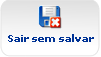Matricular Aluno Especial
Para matricular aluno especial, o chefe de departamento deve: Acessar o SIGUEMA Acadêmico → Portal do Docente → Chefia → Discentes → Matricular Aluno Especial.
O usuário deverá buscar por aluno por meio de uma ou mais das seguintes opções de busca:
- Matrícula,
- CPF;
- Nome do Discente;
- Curso.
Clique em Cancelar caso desista de buscar o discente.
Para visualizar o resultado da busca, clique em Buscar. A lista de alunos encontrados será exibida logo abaixo:
No ícone  , o usuário poderá Visualizar Detalhes do discente.
, o usuário poderá Visualizar Detalhes do discente.
Para Selecionar um discente, clique no ícone  . Será exibida a tela abaixo:
. Será exibida a tela abaixo:
Nesta tela, o usuário poderá clicar no link Ver Histórico para efetuar o download do histórico do discente em formato PDF.
Caso deseje voltar á página anterior de busca e selecionar outro discente, clique no seguinte ícone  .
.
Poderá ainda visualizar em outra página, as turmas já selecionadas pelo discente no ícone  .
.
O usuário ainda poderá Buscar Turmas Abertas a partir de um ou mais dos seguintes parâmetros: Código do Componente, Nome do Componente, Horário da disciplina e/ou Nome do Docente.
Como exemplo, buscaremos usando o parâmentro Nome do Docente.
Clique em Buscar para visualizar as Turmas Abertas Encontradas.
O seguinte ícone  possibilitará que o usuário visualize detalhes da turma referente.
possibilitará que o usuário visualize detalhes da turma referente.
Em Informações da Turma é possível visualizar Dados da Turma, o nome do docente e a turma que possui Vagas Reservadas.
Para fechar a tela clique no ícone:  .
.
Voltando à tela Turmas Abertas Encontradas o usuário poderá selecionar uma ou mais turmas da lista.
Para exemplificar, selecionaremos DCA0100 - MATEMÁTICA DISCRETA/Turma 01.
Confirme a seleção clicando no ícone:  .
.
O sistema irá gerar uma mensagem de confirmação junto ao quadro de turmas selecionadas do discente:
Para efetuar a matrícula, o usuário deverá necessariamente, clicar no ícone  . Do contrário, a operação não será concluída. O aluno especial poderá realizar matrícula somente até dois componentes distintos.
. Do contrário, a operação não será concluída. O aluno especial poderá realizar matrícula somente até dois componentes distintos.
São disponibilizadas também as seguintes opções:
Prosseguindo a operação, o usuário deverá clicar em Matricular Discente, como foi dito acima. Será exibida a tela abaixo.
Clique em  para retornar a página anterior.
para retornar a página anterior.
Clique em  para confirmar a matrícula. O sistema irá gerar o seguinte comprovante:
para confirmar a matrícula. O sistema irá gerar o seguinte comprovante:
Caso deseje voltar à página de busca por discente clique em Buscar Outro Discente.
Para retornar ao Menu Principal, clique em voltar ao Menu Principal.
Para imprimir o comprovante clique em 
Em uma nova página será exibido o Atestado de Matrícula.
Para retornar à página anterior, clique em Voltar.
Para retornar ao Menu Principal, clique no link Portal do Docente na parte superior do relatório.
Dúvidas? Entre em contato com o nosso suporte através do email: helpdesk@proinfra.uema.br.